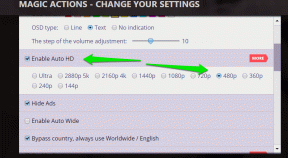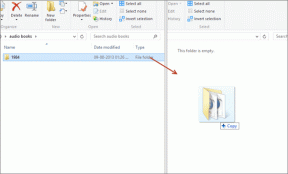Cara Berbagi Foto Bergerak dari Google Pixel
Bermacam Macam / / December 02, 2021
Ketika Google merilis Seri Pixel 2 tahun lalu, ia juga memperkenalkan beberapa fitur eksklusif seperti Google Lensa dan Foto Gerak. Google Lens akhirnya berhasil masuk ke setiap perangkat. Di sisi lain, Motion Photos, fitur Google Foto, tetap eksklusif untuk ponsel Pixel.

Motion Photo adalah video kecil ditangkap sebelum dan sesudah mengambil gambar diam. Aplikasi Google Foto secara otomatis membuat video ini. Anda tidak perlu melakukan apa pun kecuali mengaktifkan fitur tersebut.
Foto bergerak terlihat luar biasa dan sangat layak untuk dibagikan. Tapi bagaimana seseorang melakukannya? Itulah yang akan kita lihat hari ini di artikel ini.
Namun sebelum itu, mari kita mengenal cara membuat foto bergerak.
Juga di Guiding Tech
Buat Foto Bergerak
Langkah 1: Buka aplikasi kamera Google di ponsel Pixel Anda.
Langkah 2: Ketuk ikon Gerak di tengah di bagian atas. Anda akan mendapatkan tiga opsi: Motion off, Motion auto dan Motion on. Anda dapat memilih mode Gerak aktif atau otomatis.


Memilih opsi sebelumnya akan memungkinkan aplikasi kamera membuat Foto Bergerak setiap kali Anda mengeklik gambar. Yang kedua memungkinkan Google memutuskan apakah perlu membuat gambar bergerak atau tidak.
Langkah 3: Klik gambar biasanya menggunakan kamera Anda. Setelah diambil, Anda akan dapat melihat foto bergerak di aplikasi Google Foto.
Anda dapat berhenti membuatnya dengan mengetuk ikon Gerak dan memilih Gerak mati.
Lihat Foto Gerak
Foto bergerak paling baik dilihat di aplikasi Google Foto yang sudah diinstal sebelumnya. Jika Anda telah menangkap beberapa dan tidak dapat memainkan apa pun di aplikasi, inilah yang perlu Anda lakukan.
Langkah 1: Luncurkan Google Foto di perangkat seluler Anda.
Langkah 2: Buka foto bergerak yang baru saja Anda ambil. Kemudian ketuk tombol Motion Off di bagian atas. Ini akan berubah menjadi Motion On. Google Foto sekarang akan memutar foto bergerak Anda.
Atau, tekan lama foto di Foto Google untuk mengaktifkan atau menonaktifkan gerakan.

Juga di Guiding Tech
Bagikan Foto Gerak
Setelah melihat foto gerak, jika Anda ingin membaginya dengan teman-teman Anda di mana saja aplikasi pesan instan atau jejaring sosial, Anda tidak dapat melakukannya secara langsung. Anda harus mengubahnya menjadi GIF atau video terlebih dahulu. Hanya dengan begitu Anda dapat membagikan media baru di platform apa pun.
Untuk mengonversi foto bergerak Anda menjadi video atau GIF, ikuti langkah-langkah berikut:
Langkah 1: Buka aplikasi Google Foto di perangkat Anda.
Langkah 2: Buka foto bergerak yang ingin Anda bagikan. Kemudian ketuk ikon tiga titik di sudut kanan atas. Dari menu, pilih Ekspor.


Langkah 3: Anda akan mendapatkan tiga opsi: Video, GIF, dan Foto diam. Pilih salah satu yang Anda suka dari dua yang pertama untuk memulai proses konversi.

Langkah 4: Setelah konversi foto gerak selesai, Anda akan dapatkan pemberitahuan mengenai hal yang sama. Anda dapat menemukan media yang dikonversi di folder yang sama. Ketuk untuk membukanya dan tekan tombol bagikan untuk membagikannya.
Juga di Guiding Tech
Hapus Gerakan dari Gambar di Google Foto
Saat Anda membagikan foto bergerak menggunakan tautan atau sebagai bagian dari album di Google Foto, foto tersebut hanya ditampilkan sebagai gambar bergerak. Namun, Anda dapat berbagi gambar diam dengan dua cara.
Metode 1: Ubah Pengaturan Bagikan
Jika Anda tidak suka berbagi gambar bergerak, Google menyediakan pengaturan untuk mematikannya. Untuk melakukannya, ikuti langkah-langkahnya:
Langkah 1: Buka Google Foto di perangkat seluler Anda.
Langkah 2: Di layar beranda aplikasi, ketuk menu tiga bilah di sudut kiri atas dan pilih Pengaturan.


Langkah 3: Gulir ke bawah dan di bawah Berbagi, alihkan sakelar untuk 'Hapus video dari foto bergerak'.

Metode 2: Bagikan sebagai Gambar Diam
Jika Anda tidak ingin menghapus video dari setiap foto bergerak dengan menggunakan pengaturan di atas, Anda dapat mengekstrak gambar diam darinya.
Berikut langkah-langkahnya:
Langkah 1: Buka foto bergerak di aplikasi Google Foto.
Langkah 2: Ketuk ikon tiga titik di sudut kanan atas dan pilih Ekspor dari menu.


Langkah 3: Dari menu pop-up yang muncul, pilih Foto diam. Sekarang Anda akan memiliki dua salinan, satu dengan gerakan dan satu lagi gambar diam. Buka gambar diam dan bagikan melalui tautan atau tambahkan ke album.

Dapatkan Foto Gerak di Semua Ponsel Android
Sebagian besar ponsel Samsung yang menjalankan Android 7.0+ hadir dengan fitur asli untuk mengambil foto bergerak. Yang perlu Anda lakukan adalah mengaktifkannya di pengaturan kamera.
Tidak memiliki ponsel Google Pixel atau Samsung? Tidak masalah, Anda masih bisa mendapatkan fitur tersebut di perangkat Anda. Begini caranya.
Langkah 1: Dapatkan aplikasi Kamera MX dari Google Play Store.
Unduh Kamera MX
Langkah 2: Buka aplikasi dan ketuk ikon tiga lingkaran. Dari menu yang muncul, ketuk Live Shot.


Langkah 3: Klik gambar dan aplikasi akan secara otomatis membuat foto bergerak darinya.
Pergi
Sekarang setelah Anda mengetahui cara berbagi foto bergerak, Anda dapat mulai meluncurkannya. Juga, kami telah memilih aplikasi kamera manual terbaik yang memberi Anda lebih banyak set kontrol dan pengaturan dibandingkan dengan Camera MX.